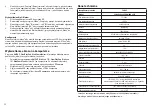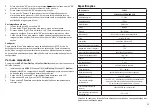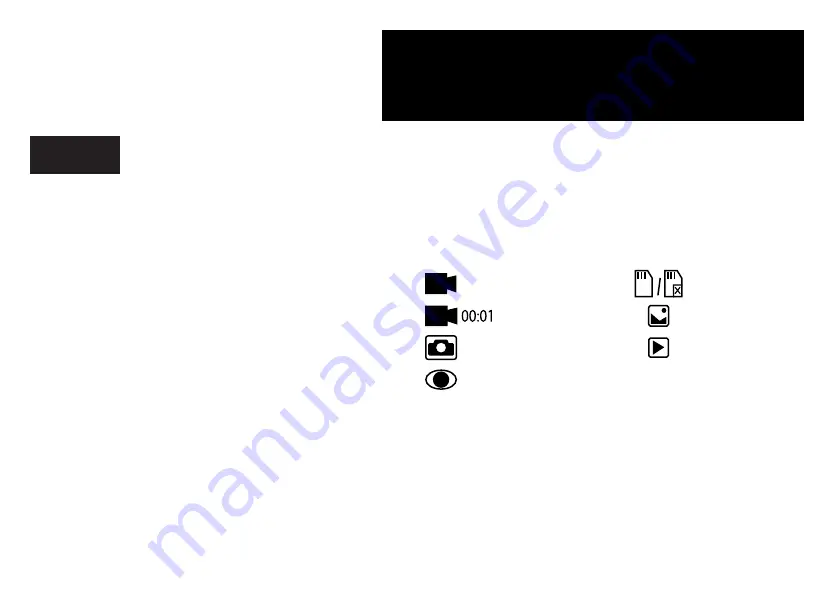
25
Levenhuk LabZZ DM200
LCD-kijelzős digitális
mikroszkóp
Kérjük, használja referenciaként az 1. ábrát (eszköz), a 2. ábrát (LCD-kijelző) és 3. ábrát
(vezérlőpanel) és a 4. ábrát (tartozékok), ill. tekintse meg az eszköz minden részletét.
Az első lépések
•
Óvatosan csomagolja ki a mikroszkópot és helyezze egyenes felületre.
•
Csatlakoztassa a tápkábelt az alapzaton és az LCD képernyőn található megfelelő
csatlakozókhoz, ezután a háttérvilágítás és a képernyő automatikusan bekapcsol.
•
A képernyő be- és kikapcsolásához tartsa nyomva 2 másodpercig a képernyőn
lévő „Power on/off” (Ki-/bekapcsoló) gombot.
•
Helyezze a mikropreparátumot a mozgatható tömbre, és rögzítse a
mintatartókkal. Helyezze a mozgatható tömböt az objektív alá. A készletben
tanulmányozási célból azonnal használható mikropreparátum-készlet
található. Távolítsa el a második lencsesapka aljáról a „Q.C. passed” (sikeres
minőségellenőrzést igazoló címke) feliratú lencsesapkát.
•
Állítsa be a háttérvilágítás fényerejét, majd a durvafókusz-állító gombbal állítsa be
a kép tisztaságát.
A felvett képek és rögzített felvételek elmentéséhez mikro-SD-kártyára (külön
kapható) van szükség. Kapcsolja ki a mikroszkópot, majd helyezze be a mikro-SD-
kártyát a mikroszkóp vázának megfelelő foglalatába úgy, hogy az a helyére pattanjon.
Behelyezéskor ne nyomja meg túlzott erővel a mikro-SD-kártyát. Ha a kártya nem
illeszkedik könnyedén a helyére, akkor fordítsa meg a kártyát.
Ha az LCD képernyő lefagy, keresse meg az LCD képernyőn hátulján lévő „Reset”
(Visszaállítás) gombot. A gombot egy keskeny tárggyal – például egy kiegyenesített
gemkapoccsal – nyomja meg. Ekkor minden beállítás visszaáll a gyári alapértelmezett
beállításra, az LCD képernyő pedig újraindul. A mentett fényképek és videók nem
törlődnek.
Tárgyasztal betét üveg
•
A matt üveg tárgyasztal betét átlátszó minták vagy vékony objektumszeletek
megfigyelésére használható. Helyezze a tárgyasztalra, és rögzítse a helyére a
rögzítőcsavarral. Ezzel az üveg tárgyasztal betéttel alsó megvilágítási forrást kell
használni a megfigyelések során.
•
Con el microscopio se suministran platinas adicionales de vidrio de color blanco
y negro. Si la muestra es blanca o brillante, para obtener un mejor contraste
de imagen, utilice la platina de vidrio negro con tan solo la iluminación superior
encendida. En otro caso, utilice la platina de vidrio blanco.
Alkalmazás menü
Digitális nagyítás
Megfigyelés közben a kép nagyítható a „Up” (Fel) gomb megnyomásával és
kicsinyíthető a „Down” (Le) gomb megnyomásával.
Kép rögzítése
1.
Kapcsolja be a mikroszkópot, és helyezze a mintát a tárgyasztalra.
2.
Állítsa az objektívet a kívánt magasságra a durvafókusz-állító gombbal.
3.
Állítsa be a világítás fényerejét úgy, hogy a minta kellően megvilágított legyen.
4.
A durvafókusz-állító gomb és az optikaizoom-állító gyűrű elforgatásával állítsa
be a nagyítási fokot és a kép élességét.
5.
Fénykép készítéséhez nyomja meg a „Capture” (Felvétel) gombot.
HU
Vigyázat:
Kérjük, a megfelelő feszültséggel kapcsolatban nézze meg a
műszaki leírást, és soha ne próbálja meg a 110 V-os eszközt 220 V-os
aljzathoz csatlakoztatni (és fordítva) átalakító használata nélkül. Ne feledje,
hogy az Egyesült Államokban és Kanadában a hálózati feszültség 110 V,
míg a legtöbb európai országban 220–240 V.
Videó üzemmód
Videofelvétel
Fénykép üzemmód
Képrögzítés
MicroSD állapotikon
Állókép üzemmód
Megtekintés üzemmód
TF